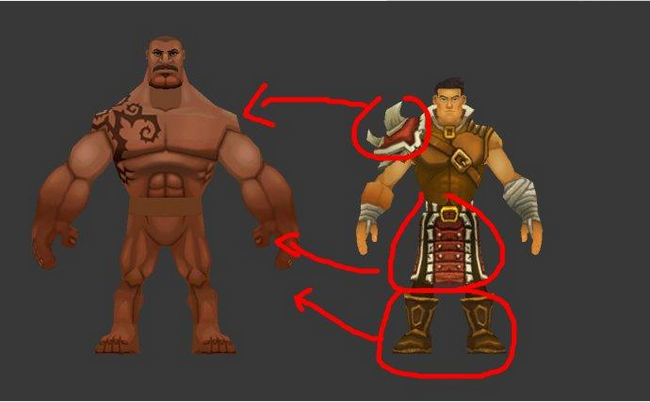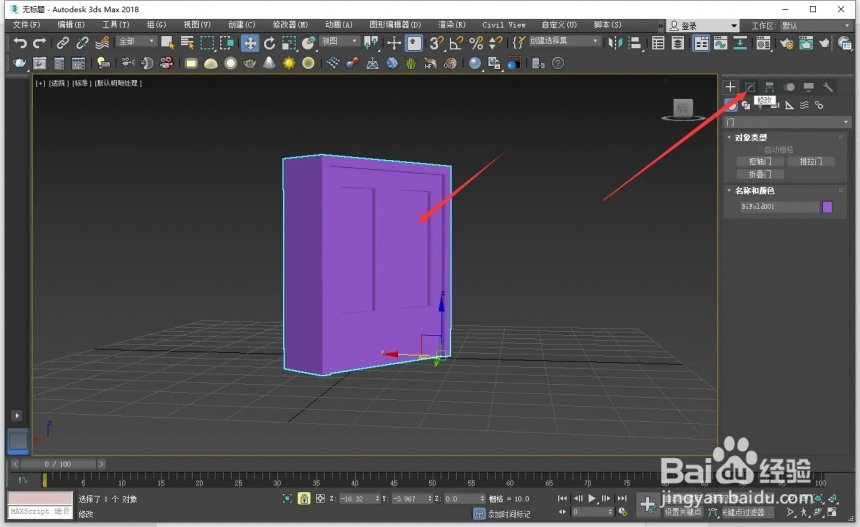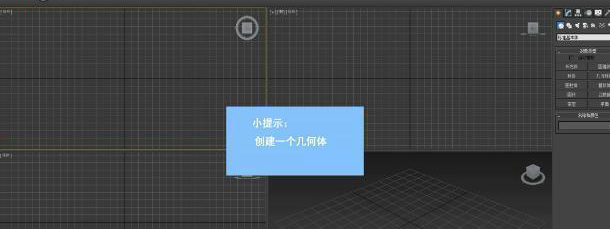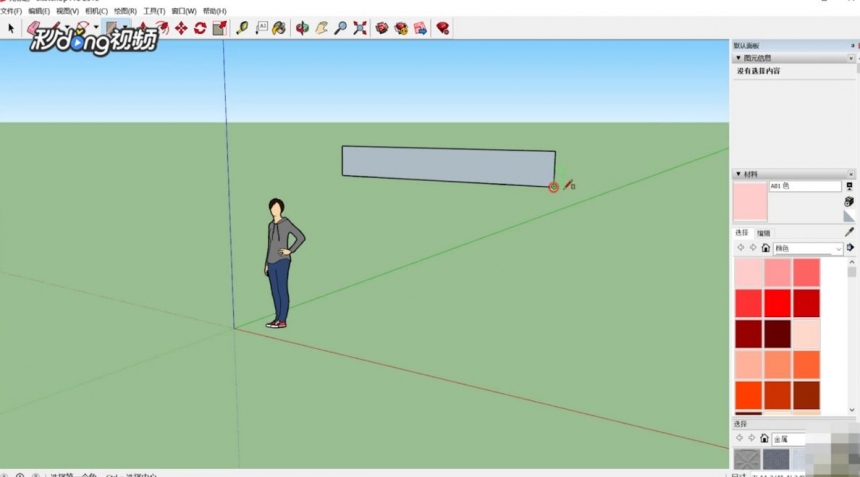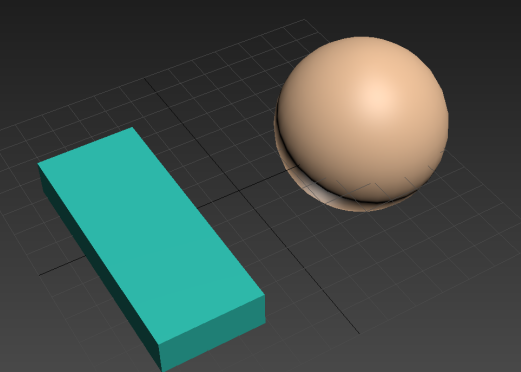CAD怎么关闭界面网格点?两种取消CAD界面网格点的方法(cad网格点怎么关掉)优质
CAD怎么关闭界面网格点?有些时候我们会觉得绘制图纸时的CAD界面网格点妨碍了我们的制图。本期。云渲染农场为您带来了两种取消CAD界面网格点的方法。快来一起看看吧!
两种取消CAD界面网格点的方法
CAD关闭界面网格点的方法一:
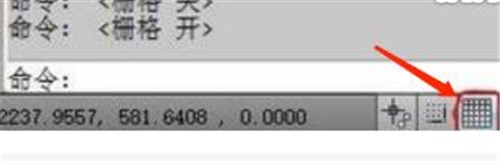
打开AutoCAD。找到右下角。可以看到有一个格子状的图标。如图所示。我们点击一下。就能关掉网格了
CAD关闭界面网格点的方法二:
如果我们想要下次打开AutoCAD的时候。网格默认就不显示。就应该对样板文件的模板进行设置。
1。参考方法一。先点击网格图标。关闭网格显示
2。点击文件。另存为-图形样板。如图所示
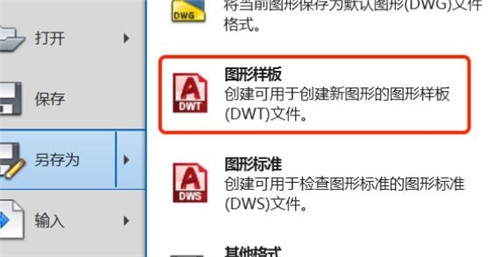
3。在弹出的保存对话框中。将文件名称命名为无栅格。然后点击保存。将文件保存为样板文件
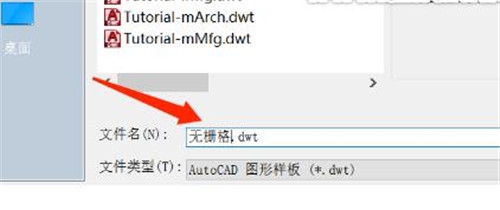
4。接下来进行样板文件的设置。我们找到CAD关闭界面网格点样板选项。点击确定。默认设置。如图
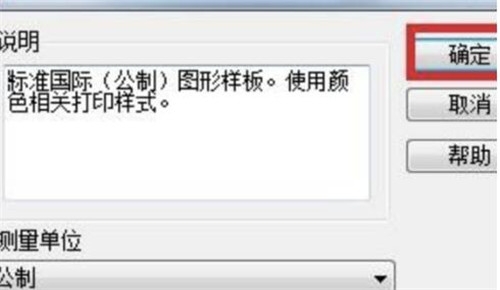
5。输入op命令。打开AutoCAD的选项设置面板。找到文件-样板设置-快速新建的默认样板文件名。然后点击右上角的浏览。如图
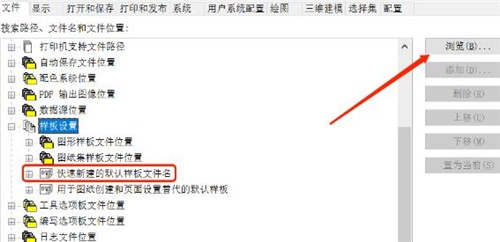
6。在弹出的对话框中。选择我们刚才保存的样板文件“无栅格.DWT”。就顺利完成了CAD关闭界面网格点
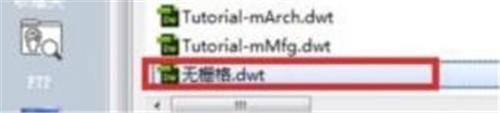
更多>>怎么从CAD导出到excel。五年设计师教你从cad导出到excel的步骤
以上就是云渲染农场为您带来的两种取消CAD界面网格点的方法了。希望本期的分享能够给您带来一定的帮助!
更多精选教程文章推荐
以上是由资深渲染大师 小渲 整理编辑的,如果觉得对你有帮助,可以收藏或分享给身边的人
本文标题:CAD怎么关闭界面网格点?两种取消CAD界面网格点的方法(cad网格点怎么关掉)
本文地址:http://www.hszkedu.com/14559.html ,转载请注明来源:云渲染教程网
友情提示:本站内容均为网友发布,并不代表本站立场,如果本站的信息无意侵犯了您的版权,请联系我们及时处理,分享目的仅供大家学习与参考,不代表云渲染农场的立场!
本文地址:http://www.hszkedu.com/14559.html ,转载请注明来源:云渲染教程网
友情提示:本站内容均为网友发布,并不代表本站立场,如果本站的信息无意侵犯了您的版权,请联系我们及时处理,分享目的仅供大家学习与参考,不代表云渲染农场的立场!